إصلاح أعطال الكمبيوتر في الوضع الآمن
نشرت: 2017-09-01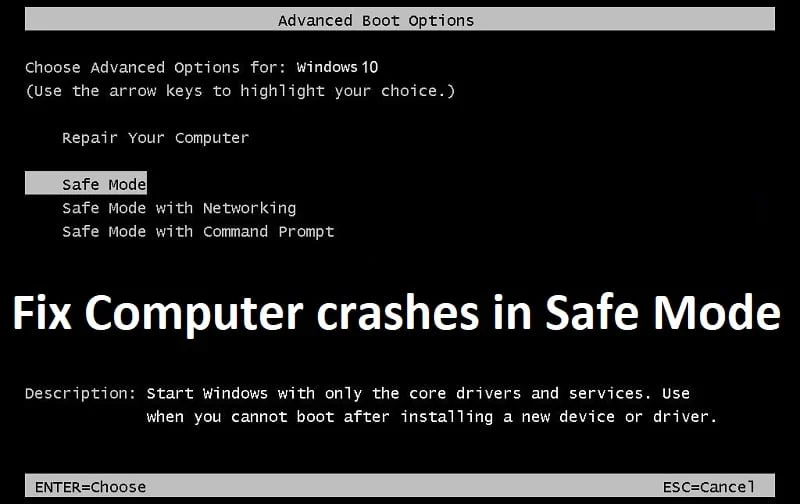
إصلاح أعطال الكمبيوتر في الوضع الآمن: الوضع الآمن هو وضع بدء تشغيل تشخيصي في نظام تشغيل Windows والذي يعطل جميع تطبيقات وبرامج الطرف الثالث. عند بدء تشغيل Windows في الوضع الآمن ، فإنه يقوم فقط بتحميل برامج التشغيل الأساسية المطلوبة للتشغيل الأساسي لنظام Windows حتى يتمكن المستخدم من استكشاف المشكلة وإصلاحها مع أجهزة الكمبيوتر الخاصة به. ولكن ماذا يحدث عندما يتعطل الكمبيوتر في الوضع الآمن أو الأسوأ من ذلك أنه يتجمد بشكل عشوائي في الوضع الآمن ، حسنًا ، إذن يجب أن يكون هناك خطأ خطير في جهاز الكمبيوتر الخاص بك.
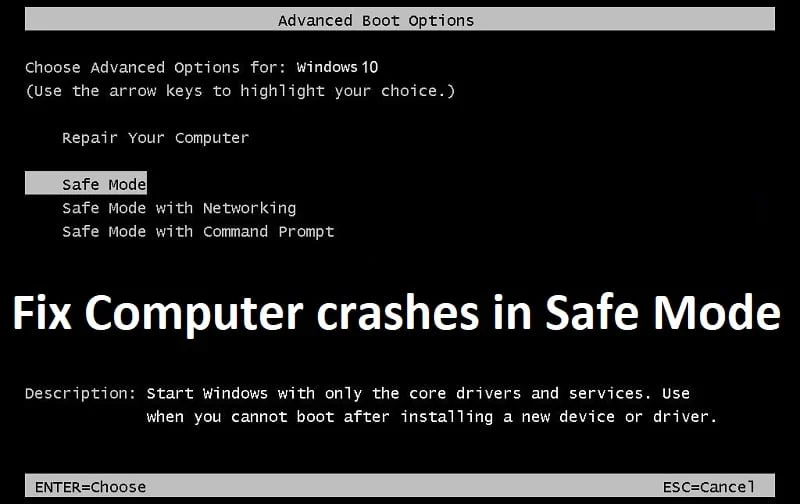
تحدث المشكلة عندما يبدأ الكمبيوتر في التعطل والتجميد في الوضع العادي ، لذلك يحاول المستخدم استكشاف المشكلة وإصلاحها عن طريق تشغيل Windows في الوضع الآمن ولكن المشكلة لا تزال قائمة في الوضع الآمن مما يمنح المستخدم أي خيار آخر سوى إعادة تشغيل جهاز الكمبيوتر الخاص به. على الرغم من عدم وجود سبب محدد لسبب تعطل جهاز الكمبيوتر أو تجميده في الوضع الآمن أو حتى في الوضع العادي ، إلا أننا قمنا بإعداد قائمة بالمشكلات المعروفة:
- ملفات Windows التالفة أو التكوين
- القرص الصلب تالف أو معيب
- قطاعات الذاكرة التالفة أو التالفة في ذاكرة الوصول العشوائي
- مشاكل الفيروسات أو البرامج الضارة
- أجهزة غير متوافقة
أنت الآن تعرف المشكلات المحتملة مع نظامك والتي بسببها تواجه أعطالًا عشوائية أو تجميدًا لنظام Windows الخاص بك. لذلك دون إضاعة أي وقت ، دعنا نرى كيفية إصلاح أعطال الكمبيوتر بالفعل في مشكلة الوضع الآمن من خلال دليل استكشاف الأخطاء وإصلاحها المدرج أدناه.
محتويات
- إصلاح أعطال الكمبيوتر في الوضع الآمن
- الطريقة الأولى: تشغيل مدقق ملفات النظام (SFC) وفحص القرص (CHKDSK) في الوضع الآمن
- الطريقة 2: قم بتشغيل أمر DISM
- الطريقة الثالثة: التمهيد باستخدام آخر تكوين معروف
- الطريقة الرابعة: قم بتشغيل Memtest86 +
- الطريقة الخامسة: تشغيل تشخيص النظام
- الطريقة 6: إجراء استعادة النظام
- الطريقة 7: قم بتشغيل CCleaner و Malwarebytes
- الطريقة الثامنة: إصلاح تثبيت Windows 10
إصلاح أعطال الكمبيوتر في الوضع الآمن
الطريقة الأولى: تشغيل مدقق ملفات النظام (SFC) وفحص القرص (CHKDSK) في الوضع الآمن
1.اضغط على Windows Key + X ثم انقر على Command Prompt (Admin).

2- الآن اكتب ما يلي في cmd واضغط على Enter:
Sfc / SCANNOW sfc / scannow / offbootdir = c: \ / offwindir = c: \ windows (إذا فشل أعلاه فجرب هذا)
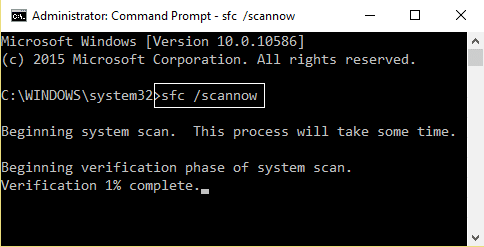
3.انتظر حتى تنتهي العملية المذكورة أعلاه ، وبمجرد الانتهاء ، قم بإعادة تشغيل جهاز الكمبيوتر الخاص بك.
4. بعد ذلك ، قم بتشغيل CHKDSK من هنا إصلاح أخطاء نظام الملفات باستخدام Check Disk Utility (CHKDSK).
5. دع العملية المذكورة أعلاه تكتمل وأعد تشغيل الكمبيوتر مرة أخرى لحفظ التغييرات.
الطريقة 2: قم بتشغيل أمر DISM
1.اضغط على Windows Key + X ثم حدد Command Prompt (Admin).

2- اكتب الأمر التالي في cmd واضغط على Enter بعد كل واحد:
أ) استبعاد / عبر الإنترنت / تنظيف الصورة / CheckHealth ب) استبعاد / عبر الإنترنت / تنظيف الصورة / ScanHealth ج) استبعاد / عبر الإنترنت / تنظيف الصورة / استعادة الصحة
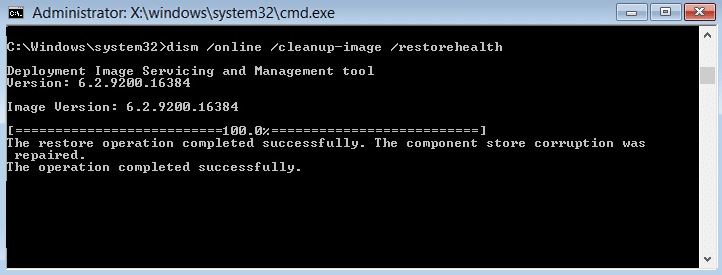
3. دع الأمر DISM يعمل وانتظر حتى ينتهي.
4. إذا لم يعمل الأمر أعلاه ، فجرّب ما يلي:
Dism / Image: C: \ offline / Cleanup-Image / RestoreHealth / المصدر: c: \ test \ mount \ windows التخلص / عبر الإنترنت / تنظيف الصورة / RestoreHealth / المصدر: c: \ test \ mount \ windows / LimitAccess
ملاحظة: استبدل C: \ RepairSource \ Windows بموقع مصدر الإصلاح الخاص بك (تثبيت Windows أو قرص الاسترداد).
5. أعد تشغيل جهاز الكمبيوتر الخاص بك لحفظ التغييرات وهذا يجب أن يصلح أعطال الكمبيوتر في الوضع الآمن.
الطريقة الثالثة: التمهيد باستخدام آخر تكوين معروف
قبل المضي قدمًا ، دعنا نناقش كيفية تمكين قائمة التمهيد المتقدمة القديمة بحيث يمكنك بسهولة الحصول على خيارات التمهيد:
1.اضغط على Windows Key + X ثم حدد Command Prompt (Admin).

2- الآن اكتب الأمر التالي في cmd واضغط على Enter:
BCDEDIT / مجموعة {الافتراضي} إرث BOOTMENUPOLICY
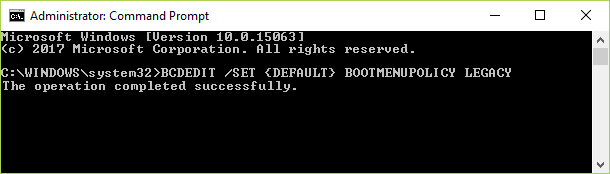
3.اضغط على مفتاح الإدخال Enable Legacy Advanced Boot Menu (قائمة التمهيد المتقدمة القديمة).
4. أعد تشغيل جهاز الكمبيوتر الخاص بك للعودة مرة أخرى إلى شاشة التمهيد ثم اضغط على F8 أو Shift + F8.
5. في شاشة خيار التمهيد ، اختر " Last Known Good Configuration (Advanced)". "
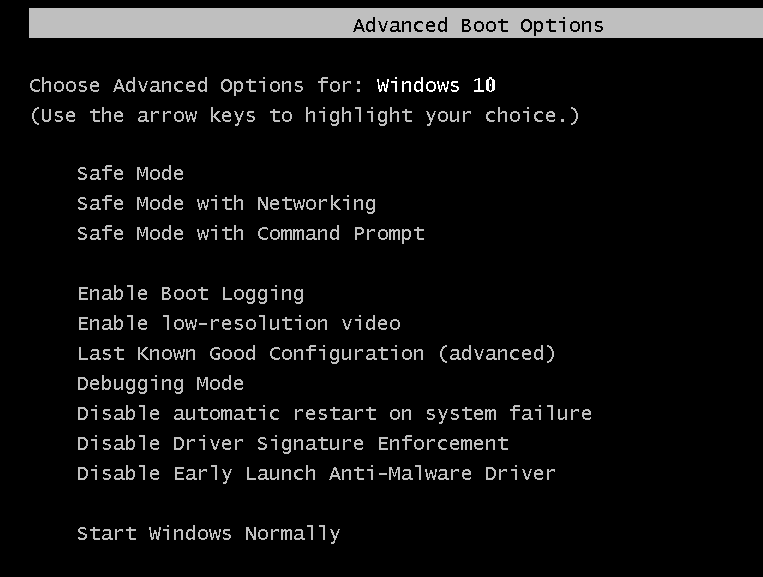
6- إذا احتجت في المستقبل إلى تعطيل خيار Legacy Advanced Boot Menu ، فاكتب الأمر التالي في cmd واضغط على Enter:
BCDEDIT / مجموعة {الافتراضي} BOOTMENUPOLICY STANDARD 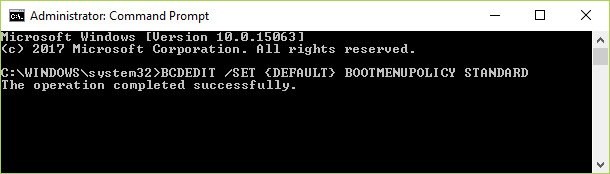

يجب أن يؤدي ذلك إلى إصلاح أعطال الكمبيوتر في الوضع الآمن ، إذا لم يكن الأمر كذلك ، فتابع الطريقة التالية.
الطريقة الرابعة: قم بتشغيل Memtest86 +
ملاحظة: قبل البدء ، تأكد من أن لديك حق الوصول إلى جهاز كمبيوتر آخر حيث ستحتاج إلى تنزيل Memtest86 + ونسخه على القرص أو محرك أقراص فلاش USB.
1- قم بتوصيل محرك أقراص فلاش USB بنظامك.
2- قم بتنزيل وتثبيت برنامج التثبيت التلقائي لنظام التشغيل Windows Memtest86 لمفتاح USB.
3. انقر بزر الماوس الأيمن فوق ملف الصورة الذي قمت بتنزيله للتو وحدد خيار " استخراج هنا ".
4- بمجرد الاستخراج ، افتح المجلد وقم بتشغيل Memtest86 + USB Installer .
5. اختر محرك أقراص USB المتصل لنسخ برنامج MemTest86 (سيؤدي ذلك إلى تهيئة محرك أقراص USB).
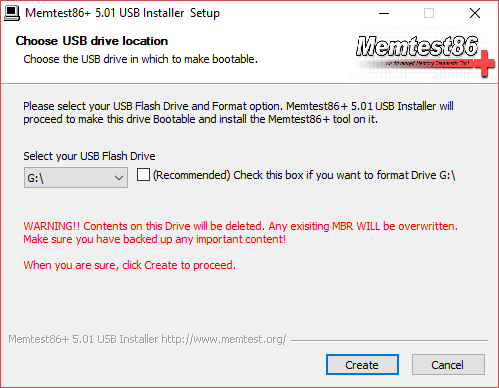
6. بمجرد الانتهاء من العملية المذكورة أعلاه ، أدخل USB في جهاز الكمبيوتر الذي يتعطل في الوضع الآمن.
7- أعد تشغيل الكمبيوتر وتأكد من تحديد التمهيد من محرك أقراص فلاش USB.
8. سيبدأ Memtest86 في اختبار تلف الذاكرة في نظامك.
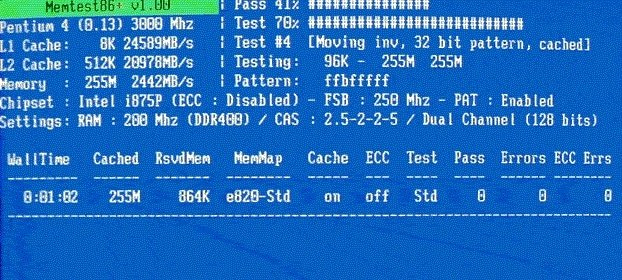
9- إذا كنت قد اجتزت كل الاختبارات ، فيمكنك التأكد من أن ذاكرتك تعمل بشكل صحيح.
10- إذا لم تنجح بعض الخطوات ، فسيجد Memtest86 تلفًا في الذاكرة مما يعني أن جهاز الكمبيوتر الخاص بك يتعطل في الوضع الآمن بسبب الذاكرة السيئة / الفاسدة.
11- لإصلاح أعطال الكمبيوتر في الوضع الآمن ، ستحتاج إلى استبدال ذاكرة الوصول العشوائي إذا تم العثور على قطاعات ذاكرة سيئة.
الطريقة الخامسة: تشغيل تشخيص النظام
إذا كنت لا تزال غير قادر على إصلاح أعطال الكمبيوتر في مشكلة الوضع الآمن ، فمن المحتمل أن يكون القرص الثابت الخاص بك قد فشل. في هذه الحالة ، تحتاج إلى استبدال محرك الأقراص الثابتة أو محرك أقراص الحالة الصلبة السابق بآخر جديد وتثبيت Windows مرة أخرى. ولكن قبل الانتقال إلى أي استنتاج ، يجب عليك تشغيل أداة تشخيص للتحقق مما إذا كنت بحاجة فعلاً إلى استبدال القرص الصلب أم لا.
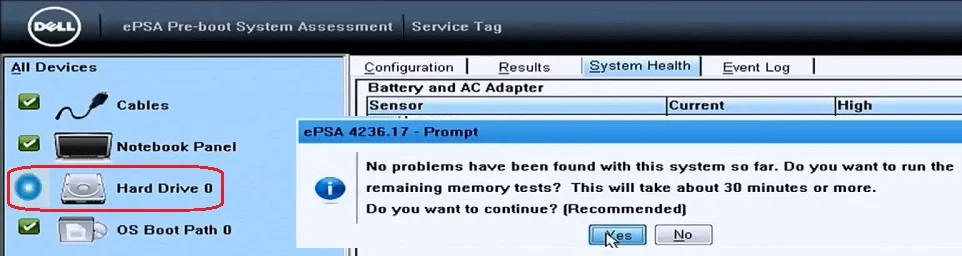
لتشغيل برنامج التشخيص ، قم بإعادة تشغيل جهاز الكمبيوتر الخاص بك وعندما يبدأ الكمبيوتر (قبل شاشة التمهيد) ، اضغط على المفتاح F12 وعندما تظهر قائمة التمهيد ، قم بتمييز خيار التمهيد إلى قسم الأداة المساعدة أو خيار التشخيص واضغط على إدخال لبدء التشخيص. سيؤدي هذا إلى فحص جميع أجهزة نظامك تلقائيًا وسيقوم بالإبلاغ في حالة العثور على أي مشكلة.
الطريقة 6: إجراء استعادة النظام
1. اضغط على مفتاح Windows + R واكتب " sysdm.cpl " ثم اضغط على Enter.
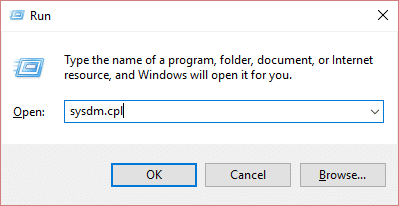
2. حدد علامة التبويب System Protection (حماية النظام ) واختر System Restore (استعادة النظام).
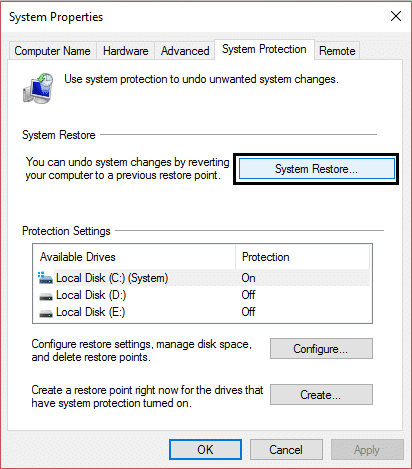
3. انقر فوق التالي واختر نقطة استعادة النظام المطلوبة.
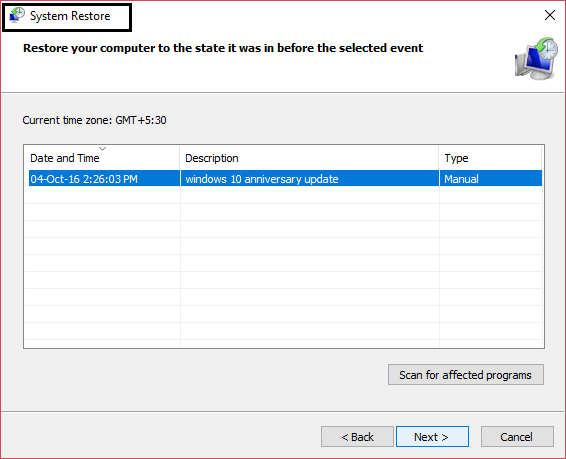
4- اتبع التعليمات التي تظهر على الشاشة لاستكمال استعادة النظام.
5- بعد إعادة التشغيل ، قد تتمكن من إصلاح مشكلة تعطل الكمبيوتر في الوضع الآمن.
الطريقة 7: قم بتشغيل CCleaner و Malwarebytes
قم بإجراء فحص كامل لمكافحة الفيروسات للتأكد من أن جهاز الكمبيوتر الخاص بك آمن. بالإضافة إلى تشغيل CCleaner و Malwarebytes Anti-malware.
1- قم بتنزيل CCleaner & Malwarebytes وتثبيته.
2. قم بتشغيل Malwarebytes واتركه يفحص نظامك بحثًا عن الملفات الضارة.
3- إذا تم العثور على برامج ضارة ، فسيتم إزالتها تلقائيًا.
4. الآن قم بتشغيل CCleaner وفي قسم "Cleaner" ، ضمن علامة تبويب Windows ، نقترح التحقق من التحديدات التالية لتنظيفها:
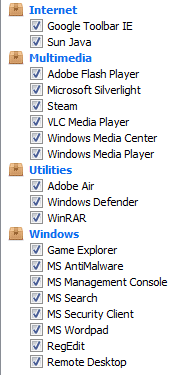
5- بمجرد التأكد من التحقق من النقاط الصحيحة ، ما عليك سوى النقر فوق Run Cleaner ، والسماح لـ CCleaner بتنفيذ مساره.
6- لتنظيف نظامك بشكل أكبر ، حدد علامة تبويب التسجيل وتأكد من فحص ما يلي:
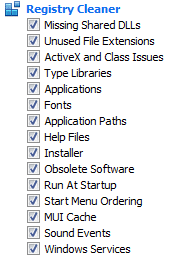
7. حدد Scan for Issue واسمح لـ CCleaner بالمسح ، ثم انقر فوق Fix Selected Issues.
8. عندما يسأل CCleaner " هل تريد إجراء نسخ احتياطي للتغييرات في السجل؟ حدد "نعم".
9. بمجرد اكتمال النسخ الاحتياطي ، حدد إصلاح جميع المشكلات المحددة.
10- قم بإعادة تشغيل جهاز الكمبيوتر الخاص بك ومعرفة ما إذا كنت قادرًا على إصلاح أعطال الكمبيوتر في الوضع الآمن.
الطريقة الثامنة: إصلاح تثبيت Windows 10
إذا لم يعمل أي من الحلول المذكورة أعلاه من أجلك ، فيمكنك التأكد من أن القرص الثابت الخاص بك على ما يرام ولكن قد يتعطل جهاز الكمبيوتر الخاص بك في الوضع الآمن بسبب تلف نظام التشغيل أو معلومات BCD الموجودة على القرص الثابت بطريقة ما. حسنًا ، في هذه الحالة ، يمكنك محاولة إصلاح تثبيت Windows ولكن إذا فشل ذلك أيضًا ، فإن الحل الوحيد المتبقي هو تثبيت نسخة جديدة من Windows (تثبيت نظيف).
كحل أخير ، يمكنك استخدام قرص ثابت خارجي مثبت عليه Windows لتشغيل القرص الثابت وتهيئته. أعد تثبيت Windows مرة أخرى وتحقق مما إذا كانت المشكلة لا تزال قائمة أم لا. إذا استمرت المشكلة ، فهذا يعني أن القرص الثابت الخاص بك تالف وتحتاج إلى استبداله بآخر جديد.
موصى به لك:
- تعطيل ملف الصفحات في Windows والإسبات لتحرير مساحة
- كيفية الخروج من الوضع الآمن في نظام التشغيل Windows 10
- إصلاح عدم وجود صوت من Internet Explorer
- إصلاح خطأ Google Chrome 6 (net :: ERR_FILE_NOT_FOUND)
هذا إذا كنت قد نجحت في إصلاح أعطال الكمبيوتر في الوضع الآمن ولكن إذا كان لا يزال لديك أي استفسارات بخصوص هذه المقالة ، فلا تتردد في طرحها في قسم التعليقات.
